让我们深入研究 Apple 设备上的有声读物!
“在 Apple 设备上流式传输有声读物的最佳方式是什么?” 我们不能否认这样一个事实:由于有声读物的诞生,每个人都可以非常无缝且高效地阅读他们当前喜欢的书籍。 您只需插入耳机并确保已下载有声读物即可开始!
现在,如果您同时是 iOS 设备狂热者和有声读物爱好者,那么您可能是对上述相同查询以及与在 Apple 设备上收听有声读物相关的其他常识感到好奇的众多人之一。 别担心,我们找到你了! 在 Apple Books(以前称为 iBook笔记本),在 Apple 设备上流式传输有声读物变得如此简单。 它绝对是一站式商店,因为它提供了大量可供您收听的音频文件。 现在让我们开始深入研究 Apple 设备上的流媒体有声读物的世界!
文章内容 第 1 部分:在 Apple Books 上购买和搜索有声读物第 2 部分:在 Apple 设备上播放有声有声读物第 3 部分:奖励详情:在任何设备上下载和访问有声有声读物部分4。 概要
第 1 部分:在 Apple Books 上购买和搜索有声读物
正如前面在介绍部分提到的,在 Apple 设备上收听书籍和有声读物变得更加容易 Apple Books。 您实际上有能力从数千个提供的内容中购买您喜欢的内容。 以下是有关如何通过 Apple Books 购买您喜欢的有声读物的快速指南。
步骤1。 在Apple Books应用程序的底部,您可以立即看到“Book Store”菜单。 转到这个。
第2步。 在顶部,点击“浏览部分”选项。
步骤#3。 从显示的列表中,只需选择您想要的类型。
步骤4。 当您看到想要购买的有声读物后,只需点击它即可。
步骤#5。 您只需点击“查看有声读物”选项即可最终购买所选的有声读物。
步骤#6。 最后,点击“购买”选项。 系统会要求您提供更多详细信息(付款信息等),您需要提供这些详细信息才能继续购买。

如果您尚未完全决定是否继续购买有声读物,您可以点击“想要阅读”选项(以便将该书添加到您的阅读列表中)或“预览”菜单(以便听听它的摘录)。 如果您已经想要一本有声读物,只需在应用程序上搜索它即可节省时间。 以下是必须完成的步骤。
步骤1。 点击屏幕底部的“搜索”菜单。
第2步。 使用搜索栏,输入有声读物的标题。
步骤#3。 顶部有选项,选择“有声读物”。
步骤4。 从显示的结果中,只需选择所需的有声读物并按照前面共享的步骤进行购买即可。
购买了您喜欢的有声读物后,现在是时候学习如何听它们了。 请注意,您实际上并不需要 Wi-Fi 连接来只是在 Apple 设备上收听有声读物(只要您已经购买了它们)。
现在,您需要执行以下操作才能最终在 Apple 设备上播放它们。
步骤1。 当然,为了能够查看您购买的所有内容(包括有声读物),请转到“图书馆”部分。
第2步。 选择您想听的有声读物并点击它。
您可以通过设备的按钮或使用屏幕上的滑块随意控制音量。 如果您无法一次性完成有声读物的流式传输,您还可以返回到停止收听的位置。
第 2 部分:在 Apple 设备上播放有声有声读物
随着有声读物的流行,许多有声读物流媒体平台也被引入公众。 如果您碰巧在众多可用选项中使用 Audible,那么本文的这一部分将对您有所帮助。 在这里,您将了解如何在 Apple 设备上流式传输 Audible 有声读物的过程。 您需要了解如何在 Apple Books 应用程序上授权您的 Audible 帐户以及导入的工作原理。 看看下面的内容。
在 Apple Books 上授权 Audible 帐户的程序
步骤1。 启动 Apple Books 应用程序,然后点击“商店”按钮。
第2步。 移至“授权”,然后勾选“授权这台计算机”菜单。
步骤#3。 在要求您授权计算机的弹出消息中,选择“是”按钮。
步骤4。 然后,您需要提供您的 Audible 帐户信息才能继续。
步骤#5。 最后,现在必须单击“在 Apple Books 中激活”按钮。
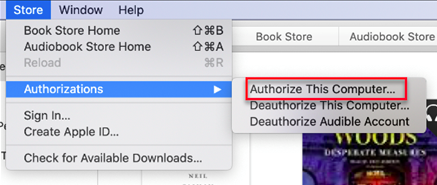
将有声读物导入 Apple Books 的过程
在介绍了如何在 Apple Books 应用程序上授权 Audible 帐户的详细信息后,我们现在将继续执行将 Audible 内容导入应用程序的步骤。 以下是必须遵循的步骤。
步骤1。 打开Apple图书应用程序。
第2步。 点击“文件”按钮,然后选择“添加到库”菜单。
步骤#3。 现在,是时候找到有声读物内容所在的位置了。
步骤4。 看到要导入的有声书后,只需突出显示它,然后点击下一步的“添加”按钮即可。
成功完成上述过程后,您应该能够在 Apple Books 应用程序上看到所选的有声读物(导入)。
如果您想知道是否可以在 iPhone 等 Apple 设备上收听 Audible 有声读物,当然可以! 将它们传输到您的 iOS 设备非常简单,您只需遵循以下指南即可。
- 将您的 iOS 设备连接到 Mac 计算机,然后启动“Finder”。
- 只需简单地查找您的设备或验证它是否已成功连接到您的 Mac。
- 点击“有声读物”选项。 在“同步有声读物”旁边,可以看到一个复选框。 确保已勾选此项。 您可以选择“所有有声读物”选项或“选定的有声读物”选项。
- 选择要传输到 iOS 设备的游戏后,您只需点击下一步的“应用”按钮即可。
等待几分钟,您会注意到所选的 Audible 标题现在将保存到您的 iOS 设备上。
第 3 部分:奖励详情:在任何设备上下载和访问有声有声读物
在本文的第一部分和第二部分讨论了在 Apple 设备上流式传输有声读物有多么容易之后,我们发现与您分享如何能够在您的任何小工具上访问 Audible 有声读物也很重要。自己的。 因此,我们包含了本文的这一部分。
作为 Audible 的狂热爱好者,您肯定会想知道为什么不能在家里的某些设备上播放这些文件。 嗯,那是因为 Audible 图书受 DRM 保护! 幸运的是, 这种保护很容易被移除 借助专业软件应用程序,例如 TunesFun 声音转换器.
除了这种摆脱有声读物保护的惊人能力之外, TunesFun 声音转换器甚至能够 将文件转换为 MP3 等常见格式。 它足够快速和可靠,让您放心,即使在处理文件后,也能保持文件的原始质量和 ID 标签。 当然,这个软件应用程序的开发是为了满足每个人的需求——甚至是初学者。 因此,您会发现导航键简单易用。
我们在下面突出显示了您必须遵循的步骤,以防您想尝试使用 TunesFun Audible Converter 转换和处理 Audible 书籍时。
第1步。 安装 TunesFun Audible Converter 安装在您的计算机上并立即打开它。 开始添加要处理的有声读物。

第2步。 选择您喜欢使用的输出格式。 不要忘记还指定要使用的输出文件夹位置。

步骤#3。 完成设置后,点击屏幕底部的“转换”按钮。 这将触发应用程序开始转换添加的文件。 DRM 删除也应同时发生。

几分钟后,您将获得经过转换且无 DRM 的有声读物,您可以在任何您喜欢的小工具上访问它们!
部分4。 概要
在苹果设备上听有声读物绝对是简单的! 如果您想了解与此主题相关的一般详细信息,您可以参考本文第一部分和第二部分中提供的指南。 现在,当谈到在您喜欢使用的任何小工具上播放 Audible 有声读物时,请不要忘记 TunesFun Audible Converter 是一个不错的应用程序!
发表评论